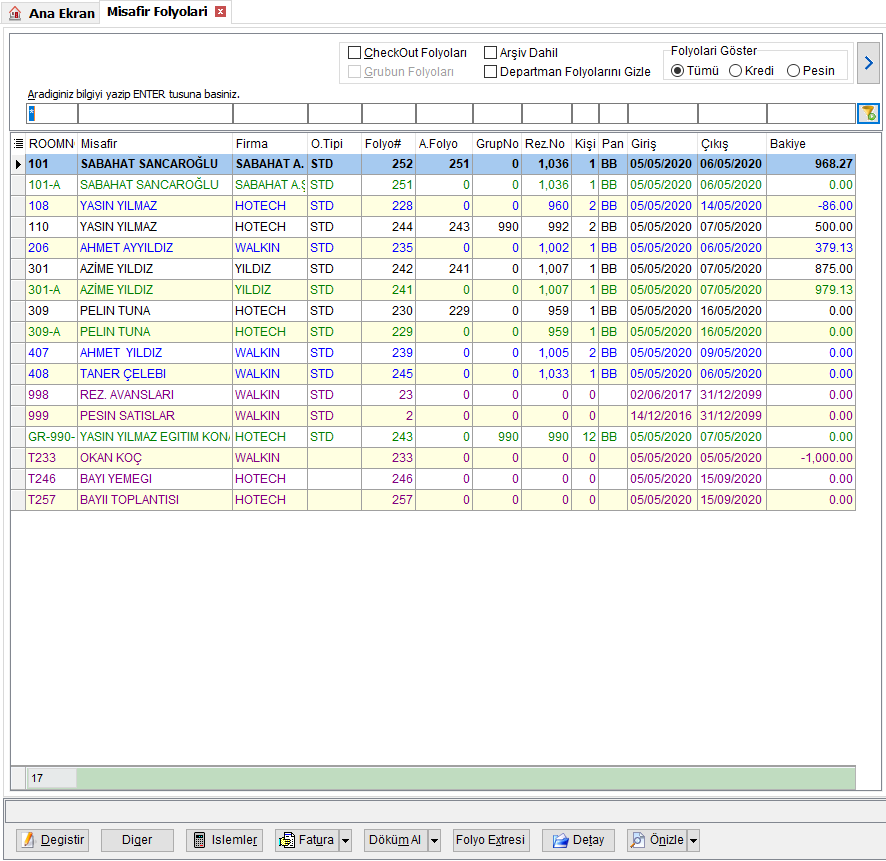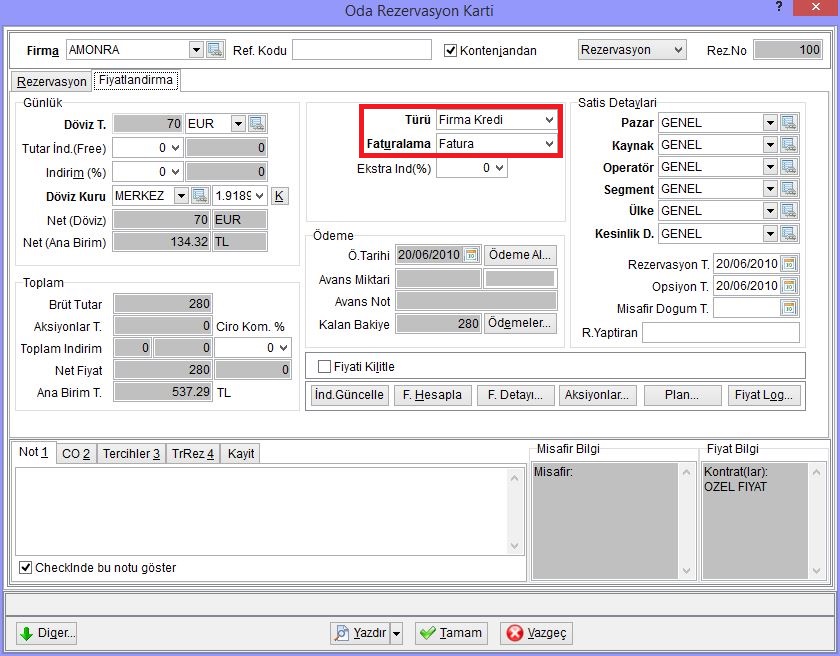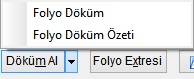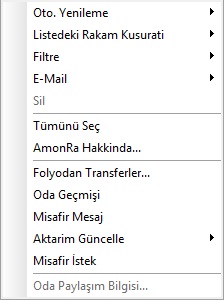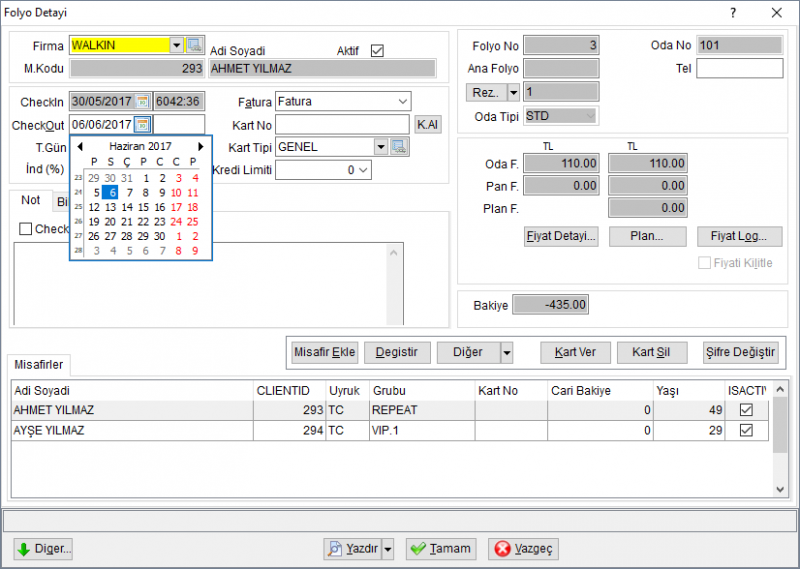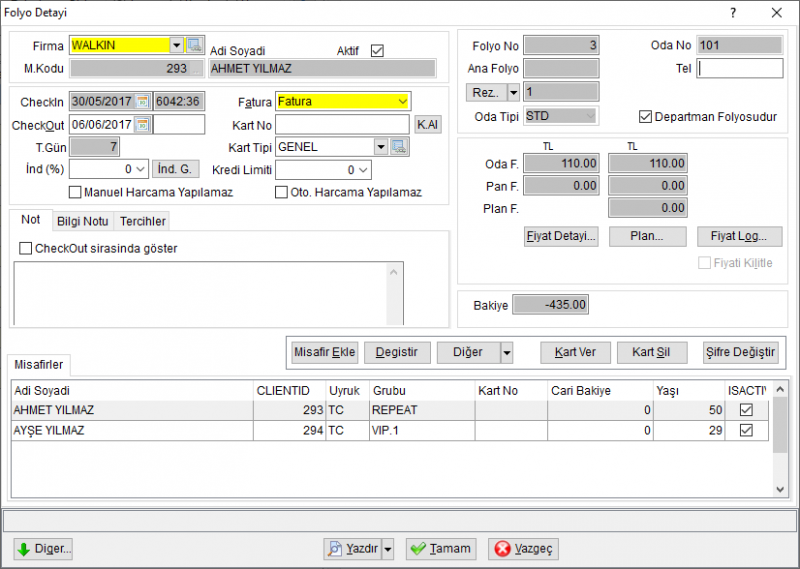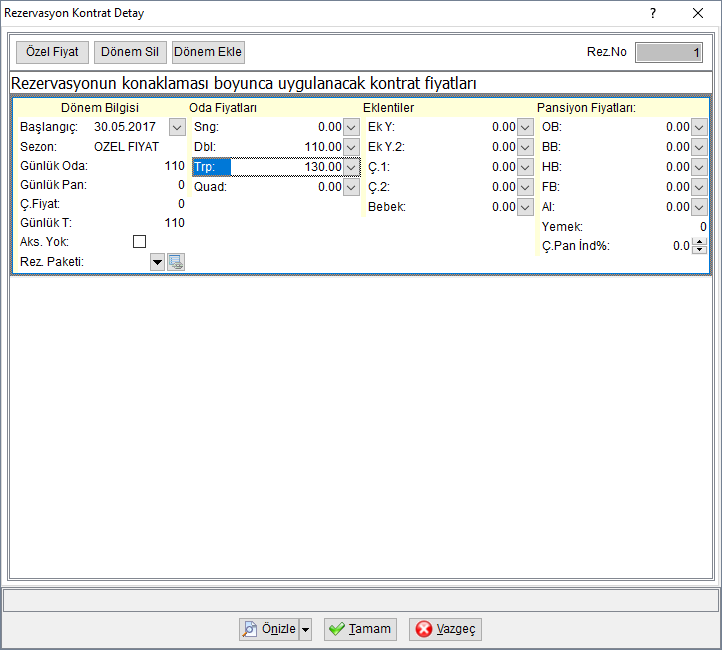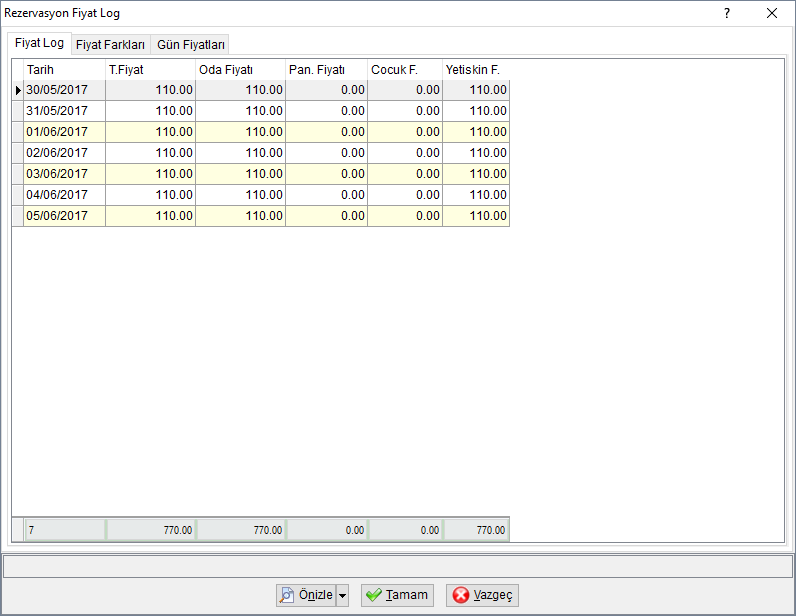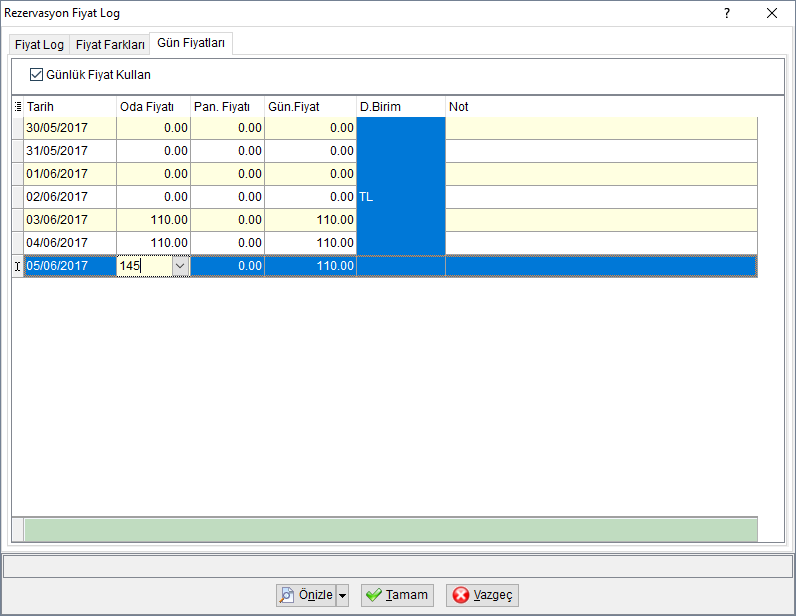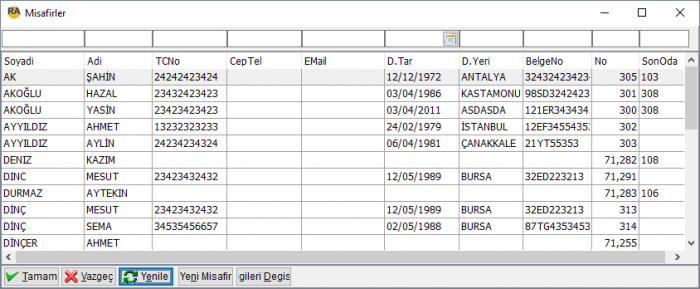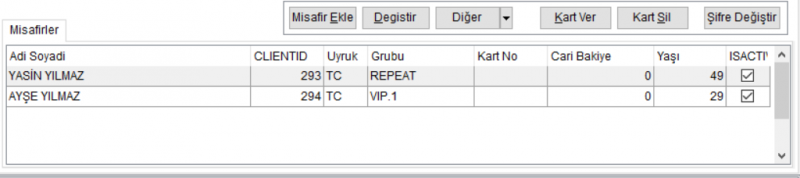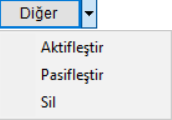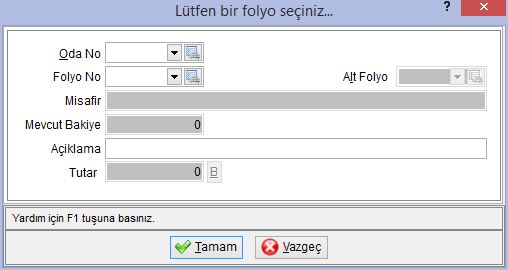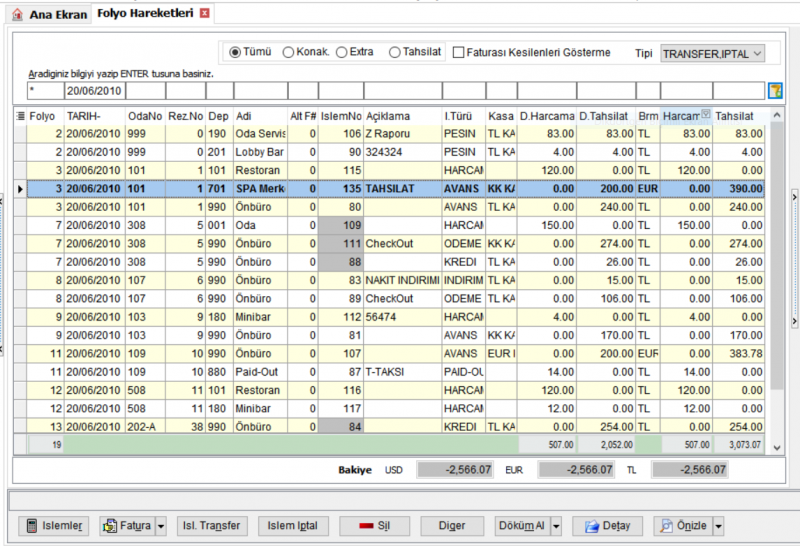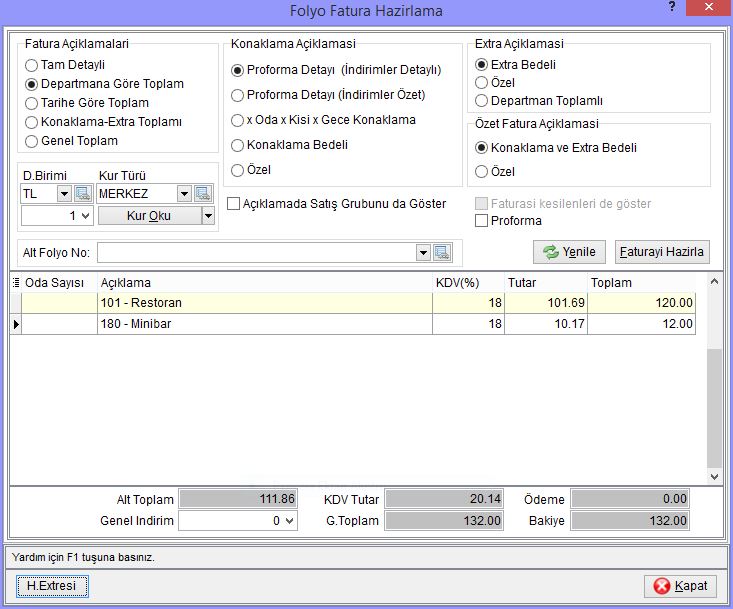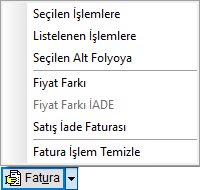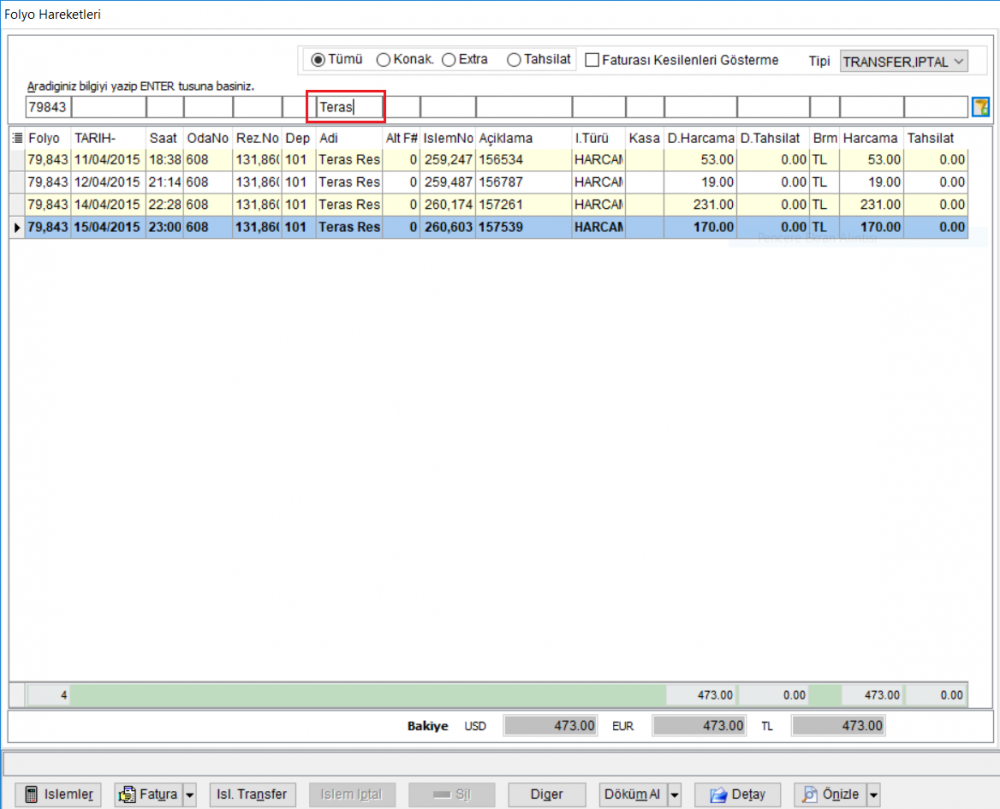Misafir Hesapları Lite
İçindekiler
Folyolar
Check in işlemi ile rezervasyon ödeme türüne göre folyolar oluşur. Misafir Hesapları seçeneğinden folyo liste ekranına ulaşabilirsiniz.Bu ekranda misafir hesapları ile ilgili her türlü değiklik yapılabilir.
- CheckOut Folyoları: Seçildiğinde bu gün Check out olmuş folyaların da listelenmesini sağlar.
- Arşiv Dahil: Seçildiğinde bu gün dışında diğer günlerde de Check out edilmiş diğer folyo kayıtların listelenmesini sağlar.
- Grubun Odaları: Seçildiğinde seçili folyo bir gruba bağlı ise sadece o grubun folyolarının görünmesini sağlar.
Misafir folyoları listesinde ödeme türlerine göre farklı renklerde folyolar listelenir. Folyo renklerinin her birinin bir anlamı vardır.
- Mavi Folyolar: Müşteri Peşin folyolardır. Misafir tüm harcamalarını kendi öder.
- Yeşil Folyolar: Firma Kredi folyolarıdır. Rezervasyona bağlı olarak oda ve pansiyon ücretleri aksi belirtilmedikçe firma hesabına krediye kaldırılır.
- Siyah Folyolar: Firma folyolarına bağlı müşteri folyolarıdır. Oda ücreti dışında firma misafirlerinin diğer harcamaları bu folyolara kayıt edilir.
- Eflatun Folyolar: Konaklaması olmayan Özel folyolardır.
- Kırmızı Folyolar: Gün içinde çıkış işlemi yapılmış check-out folyolarıdır. Gün sonu işlemi ile arşive alınacaklardır.
Check-in kartının fiyat sekmesinde "Ödeme Türü" folyo açılışına yön veren bir detaydır. Bu işlem esnasında Ödeme türü Müşteri Peşin seçilirse check-in esnasında sistem tek folyo açar ve tüm harcamaları (konaklama ve pansiyon harcamaları da) folyoya kayıt edilir. Misafir folyoları listesinde folyo rengi mavidir. Ödeme Türü Firma Kredi seçilirse sistem check-in esnasında iki adet folyo açar. Yeşil renkte olan ve oda numarasının hemen sağında "-A" yazan firma folyosu ve siyah renkte sadece oda numarası bulunan firma misafirine ait folyosudur. Rezervasyon ödeme türüne göre sistem konaklama ve pansiyon ücretlerini firma folyosuna kayıt eder.
Misafir folyoları listesinin altındaki seçenekler ile folyo detayında girerek kişi adı, adedi, çıkış tarihi, pansiyonu vb. değişiklikler yapılabilir. İşlemler seçeneği ile harcama ve ödeme işlemleri yapılabilir. Folyonun faturası ve hesap dökümü alınabilir, hesap ekstresine bakılabilir ve liste görüntüsü dökümü alınabilir.
Folyo dökümünü döküm özeti olarak da alınabilir.
Folyo Listesi üzerinde herhangi bir kayıtta sağ tıklayınca seçili olan folyo ve folyolar için işlem yapılabilir.
Folyodan Transferler: Seçili folyodan bir başka folyoya yapılan transfer kayıtların ekrana gelmesi sağlanır. Bu folyodaki kayıtlar hangi folyolara transfer edilmiş görebilirsiniz.
Oda Geçmişi: Seçili folyonun oda değişimlerini ve nedenlerini gösterir. Bu oda daha önceden hangi odada ve odalarda olduğunu görebilirsiniz.
Misafir Mesaj: Özellikle PAY TV entegrasyonlarında misafire mesaj göndermek için bu seçenek kullanılır.
Misafir İstek: Misafir talepleri Görev Merkezi'ine giriş yapmadan bu seçenek ile kayıt edebilirsiniz. Bu seçenek seçildiğinde misafirin oda numarası seçili TALEP kayıt formu ekrana gelecektir.
Oda Paylaşım Bilgisi: Seçili folyoda Oda Paylaşımı (Share) uygulaması varsa odanın paylaşıldığı diğer odaların ekrana gelmesi sağlanır.
Check Out Tarihi Değiştirme
Check Out tarihi değişikliği hem Folyo Listesinden hemde Oda Tablosu ekranından yapılabilir.
Folyo > Misafir Folyoları > folyo seçilir ve üstüne çift tıklayarak ve açılan Folyo Detayı ekranında C-out tarihi değiştirilebilir.
Ayrıca Resepsiyon sekmesi altında Oda Tablosu ekranında Check Out tarihi değiştirilecek odamızın üzerine sol tuşla tıklayıp sürükle bırak yöntemi ile Check Out olacağı tarihin üzerine bırakarak değişiklik yapılabilir. Bu işlemde yine karşımıza Folyo detayı gelecektir. Gelen Folyo Detayı ekranında Check Out tarihi otomatik olarak sürükle bırak yöntemi ile üzerine bıraktığımız tarih olarak hazır gelecektir. Tamam butonuna basarak değişiklik kaydı gerçekleştirilecektir
Folyo Detayı
Folyoların üzerinde değişiklik butonuna basıldığında veya çift tıklandığında Folyo Detayı ekranı gelir.
- Firma: Folyonun bağlı olduğu firmayı gösteren alandır. Değişiklik yapılabilir.
- Checkin: Odanın giriş tarihini gösteren bilgi alandır. Bu alanda değişiklik yapılamaz.
- Checkout: Odanın giriş tarihini gösteren alandır. Bu alanda değişiklik yaparak erken çıkış veya konaklama tarihi uzatılabilir.
- Fatura: Folyo faturalama şeklinin belirtildiği alandır. (Fatura/Proforma)
- Kart No.: Misafirin harcama kartının numarasının belirtildiği alandır.
- K. Limiti: Misafirin harcama kartının kart limitinin belirtildiği alandır.
- Ind(%): Folyoda sabit bir indirim olacaksa bu alanda yüzdesel değer girerek belirtilir. Pos’tan yapılan tüm harcamalarda bu alana girilen değer temel alınarak indirimli kayıt edilir.
- Not: Folyo ile ilgili notlar bu alanda belirtilir gerekirse kullanıcı tarafından değiştirilebilir. Misafir Hesapları liste ekranında filtre ayarlarında düzenleme yapılarak bu notların liste ekranında gösterilmesi de sağlanabilir
- Checkout Sırasında Göster: Not bölümüne girilen notun çıkış işleminde uyarı mesajı olarak gelmesini sağlayan seçenektir.
![]() Rezervasyon kayıt kartına geçiş yapmasını sağlar.
Rezervasyon kayıt kartına geçiş yapmasını sağlar.
![]() Harcama kart numarasının donanımdan okunmasını sağlar. (Bu işlem için donanım ve entegrasyon gerekmektedir.)
Harcama kart numarasının donanımdan okunmasını sağlar. (Bu işlem için donanım ve entegrasyon gerekmektedir.)
Fiyat Detayı (Oda Fiyatı Değiştirme)
Folyo fiyat detayına girilerek fiyat değişikliği yapılmasını sağlar. Fiyat Detayı butonuna tıklandığında gelen Rezervasyon Kontrat Detay ekranından fiyat değişikliği yapılabilir. Sistem fiyat detayını okurken Rezervasyon kartı içindeki kişi sayısını dikkate almaktadır. Yani Rezervasyon kartındaki kişi sayısı 2 ise Rezervasyon Kontrat Detay ekranında ki Dbl oda fiyatını okuyacaktır.
Planlanan İşlemler liste ekranına geçiş yapılmasını sağlar.
Rezervasyon Fiyat Log ekranına geçerek uygulanan fiyat detaylarını kontrol edilmesini sağlar.
Eğer odaya günlük bazda değişen fiyat uygulanacak ise Rezervasyon Fiyat Log ekranındaki Gün Fiyatları sekmesinde Günlük Fiyat kullan seçeneğinin seçilmesi gerekmektedir. Bu seçenek seçildiğinde odaya günlük bazlı fiyat girilmesi için oda fiyatı sütunu aktif olacak ve değer girilebilecektir
Misafir Ekleme
İçerideki misafirin yanında farklı bir misafir kaydı girilmesi için Misafir Ekle seçeneği kullanılır.
Odada kalan misafirlerin yanına kişi eklenmesini sağlar.
Çıkan Misafirler filtre ekranından belirtilen kriterlerle var olan misafirler arama yapılarak folyoya ekleme yapılabilir.
- Yeni Misafir: Eklenecek misafir daha önceden konaklama yapmamış bir misafir ise bu seçenek kullanılarak yeni misafir kaydı yapılması sağlanır.
Misafir ekleme yapıldıktan sonra Folyo detayındaki Rez.No butonuna basılarak rezervasyon kartındaki kişi sayısının da değiştirilmesi gerekmektedir. Kişi sayısı değişikliği sonrasında Fiyat Detayı ekranında ki oda fiyatları da kontrol edilmeli tanımlı fiyat yoksa fiyat girişi yapılmalıdır. (örneğin odada bir misafir kalıyor ve sonradan bir misafir daha gelmiş ise misafir ekle diyerek misafirin folyoya eklenmesi sağlandıktan sonra Rez.No butonuna basılıp rezervasyon kartı açılmalı ve rezervasyon kartındaki kişi sayısının da 2 olarak değiştirilmesi gerekmektedir. Böylece sistem fiyatlandırmayı 2 kişi olarak görüp Fiyat Detayı ekranındaki Dbl oda fiyatını okuyacaktır)
- Bilgileri Değiştir: Var olan misafir kartlarında bilgilerin değiştirilmesi için kullanılır.
Folyoya bağlı misafir kartında değişiklik yapma işlemini sağlar. Folyo detayındaki Misafirler liste ekranında misafir seçilerek değişiklik yapılır.
Sil seçeneği Seçili misafiri folyodan çıkarılmasını sağlar. Seçili misafirin kartını silmez.
Eğer silinen misafir yerine başka bir misafir konaklama yapmayacaksa Folyo detayındaki Rez.No butonuna basılarak rezervasyon kartındaki kişi sayısının da değiştirilmesi gerekmektedir. Kişi sayısı değişikliği sonrasında Fiyat Detayı ekranında ki oda fiyatları da kontrol edilmeli tanımlı fiyat yoksa fiyat girişi yapılmalıdır. (örneğin odada iki misafir kalıyor ama bir tanesi ayrılmış ise misafir sil diyerek misafirin folyodan çıkarılması sağlandıktan sonra Rez.No butonuna basılıp rezervasyon kartı açılmalı ve rezervasyon kartındaki kişi sayısının da 1 olarak değiştirilmesi gerekmektedir. Böylece sistem fiyatlandırmayı 1 kişi olarak görüp Fiyat Detayı ekranındaki Sng oda fiyatını okuyacaktır)
Seçili misafire Harcama kartı verilmesini sağlar. (Bu işlem için donanım ve entegrasyon gerekmektedir.)
Seçili misafirin harcama kartı bilgisinin silinmesini sağlar. (Bu işlem için donanım ve entegrasyon gerekmektedir.)
Hesap Ekstresi
Folyo İşlem Transfer
![]() Liste ekranı üzerindeki işlemin bir başka folyo hesabına transferini sağlar. Klavyeden Ctrl tuşuna basılı tutarak birden fazla işlemi seçerek transfer yapma imkanı da vardır.
Liste ekranı üzerindeki işlemin bir başka folyo hesabına transferini sağlar. Klavyeden Ctrl tuşuna basılı tutarak birden fazla işlemi seçerek transfer yapma imkanı da vardır.
İşlem Transfer butonuna bastıktan sonra yukarıdaki kayıt kartında oda numarasının belirtilip Tamam butonuna basılması gerekmektedir.
Folyo İşlem İptal
![]() İşlem iptal butonuna basarak seçili işlemin iptal edilmesi sağlanır. İşlem iptalde kayıt silinmez, işlem tutarı kadar eksilenmiş yeni bir işlem kaydı girilir. Sadece gün içindeki işlemler için kullanılabilir. Gün sonu sonrasında geçmiş tarihli işlemler için Düzeltme işlemi kullanılmalıdır.
İşlem iptal butonuna basarak seçili işlemin iptal edilmesi sağlanır. İşlem iptalde kayıt silinmez, işlem tutarı kadar eksilenmiş yeni bir işlem kaydı girilir. Sadece gün içindeki işlemler için kullanılabilir. Gün sonu sonrasında geçmiş tarihli işlemler için Düzeltme işlemi kullanılmalıdır.
İşlem iptal butonuna basıldıktan hemen sonra işlem iptalinin nedeninin belirtilmesi gerekmektedir.
Tutar Düzeltme
Geçmiş tarihli hatalı işlemlerin düzeltilebilmesi için Tutar Düzeltme kullanılır. Tutar düzeltme işleminde hangi departmana ait tutar düzeltme yapılacaksa departman kısmından ilgili departman seçilmelidir. Tutar düzeltme fazla basılan bir rakama istinaden yapılacaksa düzeltme kısmında Çıkar seçeneği seçilmelidir. Tutar düzeltme eksik basılan bir rakama istinaden yapılacaksa düzeltme kısmında Ekle seçeneği seçilmelidir.
- (i) Tutar düzeltme yerine harcama giriş işlemi tutarı eksili yapılırsa günlük ortalama gelir etkilenecektir.
Folyo İşlem Silme
Silme Yetkiniz Yoksa
Silme yetkisi olmayan kullanıcılarda silme butonu pasif gelecektir. Silme işlemi yapılabilmesi için yetkili bir kullanıcı ile login olunmalıdır. Yetkili kullanıcı ile login olunamıyorsa işletmedeki tam yetkili kullanıcı formunda belirtilmiş kullanıcıların formda belirttikleri mail adreslerinden silme talebini yazılı olarak göndermelerine istinaden silme işlemi yapılabilmektedir.
İşletmede silme/düzeltme konusunda Tam Yetkili Kullanıcı tanımı yapılabilmesi için Yetkili Kişi Bilgilendirme Formu 'nu doldurmaları gerekmektedir. Bu formda yalnızca kayıtları iptal ve silme yetkisi de dahil olmak üzere tüm yetkilere sahip olabilecek kişi veya kişilerin belirtilmesi gerekmektedir. Formla beraber işletme sahibinin imza sirkülerinin de taratılıp destek@hotech.com.tr adresine gönderilmesi; formun asıllarının da kargo ile Akdeniz Ünv. Teknokent AR-GE Sitesi No:758/2 Kat:1 Konyaaltı/ANTALYA adresine gönderilmesi gerekmektedir. Böylece işletme sahibinin belirlemiş olduğu kişilerden gelen yazılı taleplere istinaden silme işlemi yapılması sağlanacaktır.
Silme Yetkiniz Varsa
Silme yetkisi varsa silmek istediğiniz işlemi seçip ekranın alt tarafında yer alan sil butonuna basarak silme işlemini gerçekleştirebilirsiniz. İşlem no alanı gri olan kayıtlar daha önce faturası kesilmiş işlem olduğunun göstergesidir. Faturası kesilmiş işlemler silme yetkisi ola dahi silinemezler
Folyo İşlemleri
İşlemler seçeneği ile aşağıdaki menüden Harcama, Nakit Avans, Kredi Kartı Avans, Depozit, İndirim, Krediye Kaldırma, Transfer, Alt Folyo Bakiyeleri ve Folyo İşlem Bölme işlemleri yapılabilir.
Fatura
Folyoya Fatura Hazırlama
Folyo üzerinden misafir otelden ayrılmadan fatura kesilebilir. Misafir Folyoları liste ekranından Fatura seçeneği ile fatura oluşturma işlemi yapılır. Fatura kesme işlemi hem konaklama folyolarında hem özel folyolarda aynı şekilde uygulanmaktadır. Önbüro ayarlarında "Folyoda Fatura Seçenekleri" seçili ise fatura işlemlerine başlamadan önce aşağıdaki ekrandan fatura açıklama düzenini belirleme imkanı vardır.
- Fatura Açıklamaları: Bu alanda fatura açıklama formatını belirleyebilirsiniz.
- Tam Detaylı: Folyo hareketlerinin aynen faturada görünmesini sağlar. Folyo giriş çıkış tarihleri uzun ise fatura basımında birden fazla fatura gerekebilir.
- Departmana Göre Toplam: Folyo hareketlerini gruplandırarak departmana göre toplam vererek faturanın hazırlanmasını sağlar.
- Tarihe Göre Toplam: Folyo hareketlerini tarihlere göre gruplandırarak toplamlarının faturaya yansımasını sağlar.
- Konaklama-Extra Toplamı: Folyo hareketlerini konaklama ve Ekstra olarak gruplandırarak faturaya yansıtır.
- Genel Toplam: Tüm folyo hareketlerini tek satırda toplayarak genel toplam olarak faturaya yansıtır.
Döviz birimi Kur türü belirtilmesi dışında Kur Oku butonu ile Rezervasyon Kuru, Check in Kuru Folyo İşlem Kuru veya Günün Kurunun seçilmesi imkanı vardır.
- Konaklama Açıklaması: Konaklama harcamalarının faturada açıklama kısmının belirtilmesini sağlar. Tek bir açıklama ile Konaklama Bedeli yazabileceği gibi X Oda X Kişi X Gece Konaklama olarak da konaklama detayı konaklama harcama kaleminin detayı olarak gösterilebilir. Özel seçeneği ile kendi formatınızı da belirtebilirsiniz.
- Açıklamada Satış Grubunu da Göster: Satış grubuna göre toplamların açıklama alanında görünmesini sağlar. (Konaklama, Yiyecek, İçecek bedeli vb.)
- Extra Açıklaması: Ekstra harcamaların hangi açıklama ile faturada gösterileceği alandır.
- Özet Fatura Açıklaması: Fatura kesme ekranından önce çıkan Faturayı Özet hazırlama sorgusunda Evet seçildiğinde burada belirtilen seçeneğe göre hazırlanacaktır.
- Faturası Kesilenleri de Göster: Faturası kesilen kalemlerinde fatura da görünmesini sağlar. Bu seçenek seçildiğinde folyo bakiyesinden daha fazla fatura kesilebileceği unutulmamalıdır. Bu durumu önlemek için Önbüro ayarlarında güvenlik seçenekleri de mevcuttur.
- Alt Folyo No:: Folyo Bölme işlemi ile bölünen folyoda alt folyo seçerek sadece bölünen folyonun faturasının hazırlanmasını sağlar.
- H.Extresi: Fatura hazırlama ekranından çıkmadan folyo hareketleri ekranına geçilmesini sağlar.
- Faturayı Hazırla: Fatura hazırlama ekranında istenilen değişiklikler yapıldıktan sonra bu seçenek ile Fatura ekranına geçiş yapabilirsiniz.
Alt Folyoya Fatura Hazırlama
Folyo Extresi ekranında faturasının kesilmesini istenilen alt folyoya ait bir işlem seçilir sonra butonunun yanındaki ok butonuna basarak açılan listeden Seçilen Alt Folyoya seçeneği seçilerek ilgili alt folyoya fatura hazırlanması sağlanır
Folyo İşlem Bölme ve Alt Folyo oluşturma ile ilgili Folyo İşlem Bölme sayfasına bakabilirsiniz.
Seçilen İşlemlere Fatura Hazırlama
Folyo Extresi ekranında faturasının kesilmesini istenilen işlemler Ctrl tuşuna basılı tutulurken mouse tıklaması ile çoklu seçim ile seçilir sonra butonunun yanındaki ok butonuna basarak açılan listeden Seçilen İşlemlere seçeneği seçilerek seçilen işlemlere fatura hazırlanması sağlanır
Listelenen İşlemlere Fatura Hazırlama
Folyo Extresi ekranında faturasının kesilmesini istenilen işlemler liste ekranında herhangi bir alana göre (Departman Kodu, Departman Adı, Belge No gibi) filtre edilir
Filtreleme işleminden sonra butonunun yanındaki ok butonuna basarak açılan listeden Listelenen İşlemlere seçeneği seçilerek Listelenen işlemlere fatura hazırlanması sağlanır
Fatura keserken E-fatura kontrolü yapmak için E-fatura sayfamızı ziyaret ediniz.
Yetkiler
- İşlem Türü: Kullanıcılar sayfasındaki Folyolar alanındaki Tahsilat ve İndirim özel yetkilerinin bulunması gerekmektedir.
- Transfer: Kullanıcılar sayfasındaki Folyolar alanındaki İşlem Transferi özel yetkisinin bulunması gerekmektedir.
- Hesap Transfer: Kullanıcılar sayfasındaki Folyolar alanındaki İşlem Transferi özel yetkisinin bulunması gerekmektedir.
- Krediye Kaldırma: Kullanıcılar sayfasındaki Folyolar alanındaki İşlem Tahsilat özel yetkisinin bulunması gerekmektedir.
- Oda Ücreti Bas: Kullanıcılar sayfasındaki Folyolar alanındaki Harcama özel yetkisinin bulunması gerekmektedir.
- Fatura: Kullanıcılar sayfasındaki Folyolar alanındaki Fatura özel yetkisinin bulunması gerekmektedir.
- Folyo Detayı/Fiyat Detayı: Kullanıcılar sayfasındaki Rezervasyon alanındaki Özel fiyat Verme özel yetkisinin bulunması gerekmektedir.
- Önizle: Kullanıcılar sayfasındaki Folyolar alanındaki Raporlama standart yetkisinin bulunması gerekmektedir.
- Diğer/Misafir Yorum Ekle: Kullanıcılar sayfasındaki CRM alanındaki Ekleme standart yetkisinin bulunması gerekmektedir.
- Diğer/Misafir Yorumları: Kullanıcılar sayfasındaki CRM alanındaki Raporlama ve Listeleme standart yetkisinin bulunması gerekmektedir.
- Fatura Satırları, Faturası kesilenleri de göster: Önbüro ayarlarından Fatura Güvenlik Devrede seçeneği seçili olmaması gerekmektedir.
- H.Extresi: Kullanıcılar sayfasındaki Folyolar alanındaki Rapor standart yetkisinin bulunması gerekmektedir.
- Fatura Açıklamaları, Konaklama Açıklaması, Extra Açıklaması, Özet Fatura Açıklaması: Kullanıcılar sayfasındaki Fatura alanındaki Fatura Satır Açıklaması Değişikliği özel yetkisinin bulunması gerekmektedir. Ayrıca özel yetki olmadan Önbüro Ayarlarından Fatura Güvenlik Devrede seçeneği etkin değilken işlem yapılabilir.
- Döviz Alanları: Kullanıcılar sayfasındaki Fatura alanındaki Döviz Kuru Değiştirme özel yetkisinin bulunması gerekmektedir.